RunningCheese Firefox for Mac 143.0 正式版
导读

RunningCheese Firefox(简称 RC Firefox)是一款旨在提高 Firefox 易用性的定制版浏览器。
界面优美、功能强大、操作简单、容易上手是它的特色,能为你在工作学习上提供极大的便利,RC Firefox 将坚定地朝这个方向前进,让更多的人加入 Firefox 阵营。
一、浏览器特色
RC Firefox 浏览器在 2014 年发布了 v1 版本,如今已经走到了 v11 版本。
无论是 Firefox 自身的革新进步,速度已经完全不输 Chrome 浏览器,又或是定制版带来的强大功能,浏览器更适合追求高效工作和学习的人群。
它绝对是一款你不应该错过的浏览器,试用后,你一定会大呼“相见恨晚”。
而且今天,Mac 版本也终于来了!
(RC Firefox V11)
(明亮主题)
(默认主题)
(深邃主题)
(染山霞主题)
特色介绍:
1、RC Firefox Windows 版本的大部分功能已成功移植。
2、操作逻辑也与 Windows 的版本保持一致。
3、专门为 Mac OS 做了一些优化设置。
4、已经配置好了各项功能,比如百度网盘加速,视频去广告,翻译,设置,代理,油猴脚本等等。
更新内容:
• 此次更新:1000万浏览里程碑
• 历史更新:99.0、98.0、97.0、96.0、95.0、94.0、93.0、92.0、91.0、90.0
• 历史更新:89.0、88.0、87.0、86.0、85.0、84.0、83.0、82.0、80.0
• 历史更新:78.0、75.0、73.0、72.0、71.0、70.0
使用说明:
• 使用手册:https://www.runningcheese.com/firefox-usage
• 项目开源:https://github.com/runningcheese/RunningCheese-Firefox
• Windows 版本:https://www.runningcheese.com/firefox
二、如何安装
由于 Mac 下的诸多限制,不能像 Windows 版本那样直接解压使用,不过安装方法也很简单。
步骤一:
1、下载官方 Firefox:Firefox.dmg
2、安装后启动一下,然后完全退出(图标下面没有黑点了)。
3、下载这 3 个文件:https://www.lanzouo.com/b07lbtsda
步骤二:
1、右键点击“访达”,选择“前往文件夹”,输入路径地址:/Applications/Firefox.app/Contents/Resources
2、解压 Resources.zip,将解压出来的文件,全部拷贝到上面的那个文件夹里,如果说有重复,则覆盖。
步骤三:
1、右键点击“访达”,选择“前往文件夹”,输入路径地址:~/Library/Application Support/Firefox/Profiles
2、接着会出现一个“随机字母.default-release”的文件夹,然后将里面的文件全部删除。
3、解压 Profiles.zip,将解压出来的文件,全部拷贝到上面的那个文件夹里。
步骤四:
1、点击 Firefox 图标,启动浏览器,如果首页出现两排图标,并且有奶酪的图标,则安装成功!
2、如果没有,则需要重新安装一次。
可能有的问题:
如果出现“无法载入您的 Firefox 配置文件。它可能已经丢失,或是无法访问”。打开 ~Library/Application Support/Firefox,将这里的文件删除了,然后启动一下 Firefox,这里的文件会重新生成,然后再导入配置。
三、如何使用
1、可将原来浏览器的书签导出为 html文件,然后打开 Firefox “书签管理器” 重新导入。
2、如果书签没有显示在“书签工具栏”上,那需要将导入的书签从 "书签菜单" 移动到 "书签工具栏"上。
3、注册申请一个 Firefox 帐号,可以用于同步标签、书签、拓展、用户偏好等内容。
4、默认为国际服务器,在手机上使用 Firefox 时,需要在“设置”里将服务器改为“国际服务器”。
5、如果登录页面一直显示加载中,那是因为网络的原因,可以换个时间段再试,又或者使用代理登陆。
四、如何更新
RC Firefox for Mac 的更新和安装差不多,就是上面步骤再来一遍,但替换配置文件夹里的 chrome 文件夹即可。
1、下载新版 Firefox.dmg 并覆盖安装。(目前最新 14.0)
2、右键点击“访达”,选择“前往文件夹”,输入路径地址:/Applications/Firefox.app/Contents/Resources
3、将压缩包 Resources.zip 解压出来的文件,全部拷贝到上面的那个文件夹里,如果说有重复,则覆盖。
4、下载新版的压缩包 "Profiles.zip" 并解压。
5、找到旧版配置里的 [ Profiles\chrome ] 文件夹,并将 [ chrome ] 文件夹 改名为 [ chrome2 ]。
6、将新版解压的 [ Profiles\chrome ] 文件夹移到到旧版里,也就是与 [ chrome2 ] 文件夹并列。
7、点击启动 Firefox,如果没问题了的话,可以将 [ chrome2 ] 文件夹删除。
PS:如果你还是不会更新,那可以看看这篇文章:https://www.runningcheese.com/trouble-shooting
结尾
1、任何问题反馈和建议,欢迎在下方评论区留言,或者在 公众号 或者 微博 上联系我。
2、Firefox 需要你的支持,支持后续开发,你可以关注、转发和 打赏,或者把它安利给你的朋友。

 …
…
 奔跑中的奶酪
奔跑中的奶酪





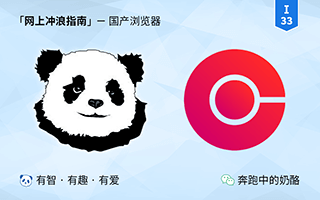

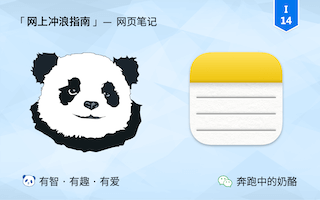
?为啥我显示“Firefox已损坏,无法打开,您应该将其移到废纸篓”
macos版本:MacOS Catalina 10.15.3
重新下载,重新安装。
这应该是签名出问题
打开「终端.app」,输入以下命令并回车,输入开机密码回车
sudo xattr -rd com.apple.quarantine /Applications/Firefox.app
打开页面的速度有点慢,超过三个页面加载就会有点卡顿,期待性能上能有所改善
有点卡顿,打开超过3个页面就会变卡
确定配置没有问题,你再观察看看。
第三步进不去火狐的文件夹啊,应用程序里没火狐
前提是先安装 Firefox 哦,这个在提供的链接里有下载,那个 dmg 格式的就是。
步骤二怎么操作
右键左下角的笑脸图标。
奶大,从很多年前win版用你的ff版本,到mac终于等到你的版本了。
已成功安装,但是发现截图插件有几个bug:
1、截图无法启动截图.app
2、滚动截图也无法使用
我想知道原因以及怎么解决,谢谢了!
经过测试,全部能用。你应该没安装正确,试试重新删除再安装一遍,注意步骤。
1,你是说“相机”图标右键里的“完整截图工具”吗?这个需要你已经安装了那个软件才行,可以在 Appstore 里安装。
2,滚动截图只能在网页上使用,在一些 Firefox 自已网页上无法使用。
很顺利~谢谢谢谢
配置好了之后,不能直接下载,点击下载链接之后要么没显示,要么就是弹出系统控制器显示一堆代码。
请问奶大,是还需要其他插件么?还是我没有安装对?
安装后 Firefox 主页显示的是一个地球图片吧?如果是,说明已成功安装。
你好,第一种方法中提供的firefox浏览器下载链接好像两个都是32位的,打开那个64位的开始bat没有任何反应。。。
这是mac版。。。。
我在第一种方法那里下的怎么会是MAC版。。。。。。。
你好,第一种方法中提供的firefox浏览器下载链接好像两个都是32位的,打开那个64位的开始bat没有任何反应。。。
那个是 Windows 的版本,Mac 版本安装麻烦一些。
文章不错支持一下吧
这个测试版的火狐浏览器成功了,我有两个文件要下载,一个成功下载,另外一个提示400错误,可能是检测到的地址有问题。
至少有一个成功了,感谢大佬
重新下载吧,应该是网络的原因。
为什么下载就会报错呢
重新下载吧,应该是网络的原因。
顺利安装,感谢!
支持,没想到都出mac版本了!以前还得自己扒皮,现在倒是省事了!
步骤三也可以about:support显示出配置文件夹,上一级就profiles了。
另外没搞明白步骤四中UserChromeJS的实际作用,应为我只是在65中尝试放入没看到具体的变化。
让配置中的chrome文件夹的js文件生效。你可以把他看成一个不显示的扩展应用。
这个是让 UC 脚本生效的!
想删除右键的前进,后退,刷新图标。更喜欢之前的右键。请奶大指点,谢谢。
奶大,上个版本,73版本的配置压缩包还有吗?我找到修改的位置了,但是不知道该修改的内容。想自己研究一下,谢谢。
还是建议适应一下吧,而且这个是原生功能,在 Mac 上使用 Firefox,用触控板的时候,很好用呀,不用把鼠标移来移去的,就是因为这个考虑才加回来的。
如果还要删除的话,在 Chrome.css 里修改关于 #context-navigation 和 #context-sep-navigation 的代码,这个应该会吧?
奶大 豆瓣fm不能选择兆赫,安卓版的UI用着挺舒服,望支持,,奶大牛批牛批
在拓展 Header Editor 里的“用户代理”,取消“豆瓣FM手机版”。
按照教程弄完后,发现Firefox无法联网,这是啥情况了?
右上角的指南针图标是黑色的吗?
成功安装打开了,但是鼠标右键在浏览器中失效,左键可以,右键点了没任何反应,这是怎么回事啊?
我也是这个问题,改了ID也没用,求解答
然后你试试点两次右键会不会显示右键菜单,如果是,那就是无没安装成功。
感谢回复!用你今天发布的更新重新安装了一下问题就解决了。另外,步骤2中我电脑里出现的文件夹是随机字母.default-release,不是随机字母.default-release-1,不过没什么影响。
没影响的。
全都装好后在管理页面使用除778750之外的所有推荐ID都会显示Error : HTTP/1.1 403 Forbidden,使用778750的话可以下载但是限速在60kb左右,请问是什么原因要怎么解决呢?
再看一遍使用说明,先下载一下那个测试文件看看。